Tutorial de Google Data Studio: conceptos básicos, consejos para principiantes y próximos pasos
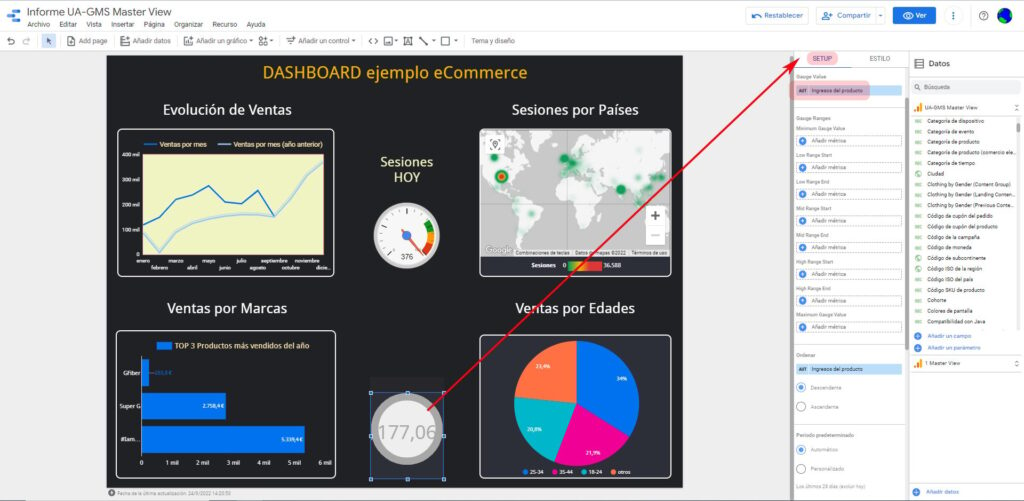
Gran parte del éxito de un sitio se reduce a la recopilación, interpretación y uso de datos. Muchas personas ya utilizanAnálisis de Google,Consola de búsqueda de Google, yKit de sitios de GooglePero hay una nueva herramienta en el bloque,Estudio de datos de Google.
Sigo escuchando cosas buenas sobre este producto, así que sigamos adelante para ver qué puede hacer por nosotros. Si tienes tanta curiosidad como yo, sigamos adelante.
¿Qué es Google Data Studio?
Bien, lo primero que probablemente queramos saber es qué es ese Google Data Studio del que todo el mundo habla. Analicémoslo primero.
Una herramienta de análisis de datos
En resumen, GDS (como lo llamaremos a partir de ahora) es una herramienta para reportar y visualizar información. Permite hacer un seguimiento de KPI (indicadores clave de rendimiento) de muchas fuentes diferentes, combinarlos en informes y generarlos automáticamente en el momento que usted elija.
Esto es similar a lo siguiente:Paneles de control personalizados de Google AnalyticsSin embargo, GDS puede extraer información de más de un lugar. Además, es fácil de usar, tiene funciones de arrastrar y soltar y se conecta fácilmente con otros servicios de Google. También facilita compartir sus informes con otras personas.
Características principales
Como ya se ha mencionado, lo que hace que GDS sea tan útil es que puede combinar información de muchos lugares. Puede extraer información de Google Analytics, Adwords, Google Sheets, MySQL, YouTube, por nombrar solo algunos.
También te permite mostrar los datos de la forma que desees, desde gráficos de barras y circulares hasta números, gráficos de líneas y más. También puedes incluir un rango de fechas para ver información solo de un período de tiempo determinado.
Sin embargo, GDS no solo puede extraer datos, sino que también puede procesarlos. El programa le permite ingresar fórmulas para generar métricas personalizadas. Además, tiene la capacidad de filtrar la información recopilada para ver solo lo que realmente necesita saber. Además, actualizará dinámicamente sus datos para reflejar la información más reciente.
Por último, la herramienta se completa con posibilidades de colaboración que la hacen ideal para equipos. Puedes compartir informes fácilmente, otorgar permisos de usuario específicos para que otros puedan ver tus informes sin tener que modificarlos, y más.
En resumen, puedes crear cualquier informe que quieras, para ti mismo, tus superiores, tu equipo, tus clientes o quien quieras mantener informado.
¿El uso de Google Data Studio es gratuito?
La respuesta corta: sí. Una de las mejores cosas de esta potente suite es que, como muchos otros productos de Google, es completamente gratuita. Todo lo que necesitas es una cuenta de Google (gratuita) y podrás empezar.
Si bien Google Data Studio solía ser parte del servicio premiumGoogle Analytics 360Sin embargo, Actualizado, la compañía lanzó una versión gratuita y la ha ido mejorando con el tiempo.
GDS y RGPD
Por supuesto, en la actualidad, con la recopilación de datos, siempre hay que pensar en la privacidad del usuario. Por lo tanto, si está sujeto aRGPD(y muchos de nosotros lo somos), deberías consultarLa documentaciónPara asegurarse de que todo está en orden, ¡siempre ponga los puntos sobre las íes y las tes en este aspecto!
¿Cómo configuro Google Data Studio?
Bien, ahora que hemos decidido el qué y el por qué, pasemos al cómo. A continuación, hablaremos sobre cómo configurar y utilizar GSD para sus necesidades.
1. Inicia sesión con tu cuenta de Google
Como ya se ha mencionado, para utilizar Google Data Studio, es necesario tener una cuenta de Google. Si ya utiliza productos como Google Analytics o Search Console, tiene sentido conectarse a GDS con la misma cuenta.
Con la información de su cuenta en la mano, diríjase aLa página de inicioSi no ha iniciado sesión en Google, se le solicitará que lo haga. Después de eso, accederá directamente al panel principal. ¡Es así de fácil!
2. Explora Google Data Studio
En la parte superior, puedes elegir entre tres pestañas diferentes:
- Informes— Aquí encontrará todos los informes de datos a los que tiene acceso o que ha creado. ElijaCompartido conmigoA la izquierda para ver los realizados por otros.
- Fuentes de datos— Enumera todas las conexiones que ha creado entre las fuentes de información y Google Data Studio. Admite más de 500 tipos de datos de más de 190 fuentes. Más información a continuación.
- Explorador— Esta es una función beta que le permite experimentar con los informes sin modificarlos. Puede importar un informe existente, probar algunas cosas y, si le gustan los resultados, volver a exportarlo. Si no le gustan, no hay problema.
3. Agregar una fuente de datos
Para crear un informe, primero necesitas datos que puedas importar. Para ello, haz clic en el icono grandeCrearbotón en la esquina superior izquierda, luego seleccioneFuente de datosEsto abrirá un asistente en el que deberá aceptar los términos, ingresar cierta información y configurar sus preferencias de correo electrónico sobre las actualizaciones de Google.
Una vez hecho esto, hay que golpearCrear Fuente de datosUna vez más. Al hacerlo, llegará a esta pantalla:
Aquí puedes elegir entre una largalista de fuentes disponiblesqué datos desea importar. Van desde servicios de Google hasta herramientas de marketing por correo electrónico, diferentesRedes publicitarias de PPCa servicios de SEO y más.
Utilice la función de búsqueda en la parte superior para saber si la fuente deseada está disponible. Si no lo está, puede importar información externa mediante CSV, MySQL, JSON o XML o en forma de hoja de cálculo de Google.
Cuando lo hayas encontrado (en este caso, vamos con Google Analytics), pasa el cursor sobre él y haz clic enSeleccionarEs posible que tengas que pasar por un proceso de autorización para que funcione y también elegir el sitio y la vista que deseas importar.
Una vez hecho esto, pulsaConectaren la esquina superior derecha para aterrizar aquí:
4. Comience a completar su informe
La pantalla actual contiene todos los campos de su cuenta de Analytics. Puede hacer muchas cosas aquí para determinar qué información debe utilizar GDS, sin embargo, la forma más fácil es realizar las configuraciones dentro del propio informe.
Por lo tanto, simplemente haga clicCrear informeEn la esquina superior derecha, Google Data Studio te avisará de que estás a punto de añadir datos a un informe, al que deberás responder afirmativamente y otorgar los permisos necesarios.
Entonces te encontrarás aquí:
Empecemos con elAgregar un gráficobotón en la parte superior.
Cuando elijas uno, lo primero que debes hacer es colocarlo en el lienzo. Puedes hacerlo haciendo clic o arrastrando y dibujando. Después, encontrarás opciones para elegir los datos que deseas incluir a la derecha.
Ajuste las dimensiones del gráfico y agregue métricas hasta que muestre lo que necesita. También puede eliminar cualquier métrica o dimensión que ya no desee en el mismo lugar.
Además, bajoEstiloPuedes realizar cambios en la apariencia del gráfico.
Cuando te sientas listo, haz clicVista(en la esquina superior derecha) para ver cómo se verá el producto terminado.
Si estás satisfecho, lo único que queda es volver aEditary dale un nombre al informe. A partir de ahora aparecerá en tuInformesárea.
Enhorabuena, acabas de conocer las funciones básicas de Google Data Studio. A partir de aquí, puedes empezar a explorar la herramienta por tu cuenta. Sin embargo, para que te resulte más fácil, te daremos algunos consejos sobre cómo sacarle el máximo partido.
Tutorial de Google Data Studio: consejos para principiantes
GDS es tan complejo que no podemos explicarlo en detalle en este tutorial relativamente breve. Por eso, a continuación encontrará algunos consejos que le facilitarán el trabajo con él.
Decide qué quieres seguir primero
Al utilizar una herramienta nueva como GDS, un poco de planificación es de gran ayuda. Si primero se le ocurre un concepto, no terminará midiendo cosas que no necesita ni creando un informe demasiado largo y confuso.
Por lo tanto, antes de sentarse a preparar su informe, piense primero en lo que realmente necesita medir. ¿Qué KPI necesita para saber qué está pasando y tomar decisiones sobre su sitio? En la mayoría de los casos, es mejor tener hasta tres indicadores principales y tal vez una docena de indicadores menores. Esto le permite centrarse en lo que realmente importa y alinear la información con sus objetivos.
Para lograr una mejor estructura, también puede resultar útil esbozar el informe con antelación y trabajar sobre la base de ello. Si no está seguro, también puede utilizar las plantillas predefinidas que se mencionan a continuación.
Usar plantillas
GDS viene con muchas plantillas de informes integradas. Puedes encontrar algunas de ellas ya en el panel de control, pero hay muchas más en la galería.
Aquí, al igual que los paneles personalizados para Google Analytics, encontrará plantillas creadas por desarrolladores de Google y por la comunidad de usuarios. Eche un vistazo, también hay algunas cosas divertidas como unInforme que muestra la posición en vivo de la estación espacial internacional..
Además, también puedes publicar tus propios informes, pero asegúrate de no incluir información confidencial. Instruccionesaquí.
Crea tus propios temas de informes
Ya has visto algunas de las funciones de diseño mencionadas anteriormente. Sin embargo, Google Data Studio puede hacer mucho más que eso.
Para saber más, haga clicTema y diseñoen la pantalla de informes. Esto le da acceso a una serie de temas ya preparados.
Al hacer clicPersonalizarEn la parte superior, tienes opciones para cambiar fuentes, colores y otras opciones de estilo. GDS aplicará automáticamente cualquier cambio que realices aquí en todo el informe.
También puedes incluir tu logotipo o el de tus clientes a través deInsertar ImagenDe esta manera, puedes lograr que los informes se adapten a la organización a la que están destinados y, en general, que parezcan más profesionales.
Programar, descargar e integrar informes
En los informes, a menudo puede tener sentido obtener actualizaciones periódicas. Esto es especialmente cierto cuando se trabaja para/con clientes. Si ese es el caso de su informe, puede utilizarEntrega de correo electrónico programadabajo elCompartirOpciones.
Haga clic en el elemento del menú, ingrese las direcciones de correo electrónico de quienes deben recibir el informe, establezca una hora de inicio y un cronograma, y listo.
En el mismo menú que antes, también puedes descargar el informe en formato PDF si lo necesitas. Esto incluye la opción de exportar el informe completo, descargar determinadas páginas (y su orden) e incluso protegerlo con contraseña.
Por último, puedes incrustar informes con el pequeño icono de corchete. Aparecerá una ventana emergente con un código de incrustación configurable. Cópialo y pégalo donde quieras que aparezca.
Hay mucho más que puedes hacer con GDS. Para aprender técnicas más avanzadas, consulta las publicacionesaquíyaquíTambién está eldocumentación oficial.
Google Data Studio en pocas palabras
Google ofrece muchas herramientas para rastrear y visualizar datos de sitios web. Además de los candidatos habituales, GDS ofrece una forma de combinar datos de muchas fuentes, desde su sitio web hasta medidas de marketing periféricas.
Puede resultar un poco complejo, pero una vez que domines los conceptos básicos, podrás crear cualquier informe que quieras y darle el aspecto que desees. Es una herramienta muy útil tanto para emprendedores individuales como para equipos y para aquellos que tienen que informar a clientes o superiores.
A esta altura, ambos somos más inteligentes en cuanto a lo que puede hacer la herramienta. Al fin y al cabo, de eso se trataba este tutorial de Google Data Studio, ¿no? Yo ya me siento mejor conmigo mismo, ¿y tú?
¿Cuál es tu función favorita de Google Data Studio? ¡Cuéntanoslo en la sección de comentarios a continuación!

Deja una respuesta